Müşteri hizmetleri 0224 334 0767
Bilgi bankası kategorileri
TR Uzantılı Alan Adları İle ilgili Dökümanlar
ASP Kodlama Dili İle İlgili Sıkça Yaşanan Sorunlar
cPanel/WHM Kontrol Paneli Kullanım İpuçları
Veri Tabanı Oluşturma ve Bağlantı Örnekleri
Fiziksel sunucu yönetimi ile ilgili dökümanlar
Domain Tescili ve Yönetimi
Domain Taransfer Hakkında S.S.S.
E-Mail Hataları ve Kurulum
Ftp Programları ve Kullanımları ile ilgili Kısa Bilgi
.htaccess Dosyasının Kullanımı
MS SQL Hakkında Detaylı Dökümanlar.
Linux Plesk Kontrol Paneli Kullanım Kılavuzu
Windows Plesk Kontrol Paneli Kullanım Kılavuzu
Hosting ve Hosting işlemleri ile ilgili genel sorular
SSL Sertifikası ile ilgili sık sorulan sorular
Sanal sunucu yönetim ile ilgili dökümanlar
Seo Teknikleri uygulama kurulumları
iPhone 4 veya iPhone 4S için e-mail hesabı kurulumu
1. Öncelikle AYARLAR’daki Mail, Kişiler, Takvimler bölümüne girilir ve Hesap Ekle seçeneğine dokunulur.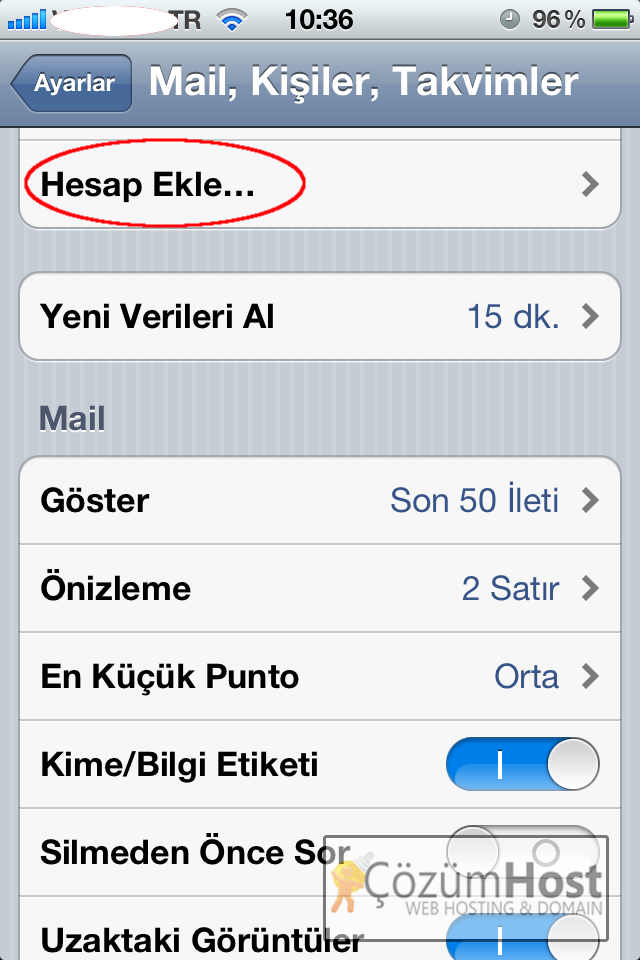
2. Hazır e-posta seçenekleri görüntülenecektir. En alttaki Diğer’e dokunulur.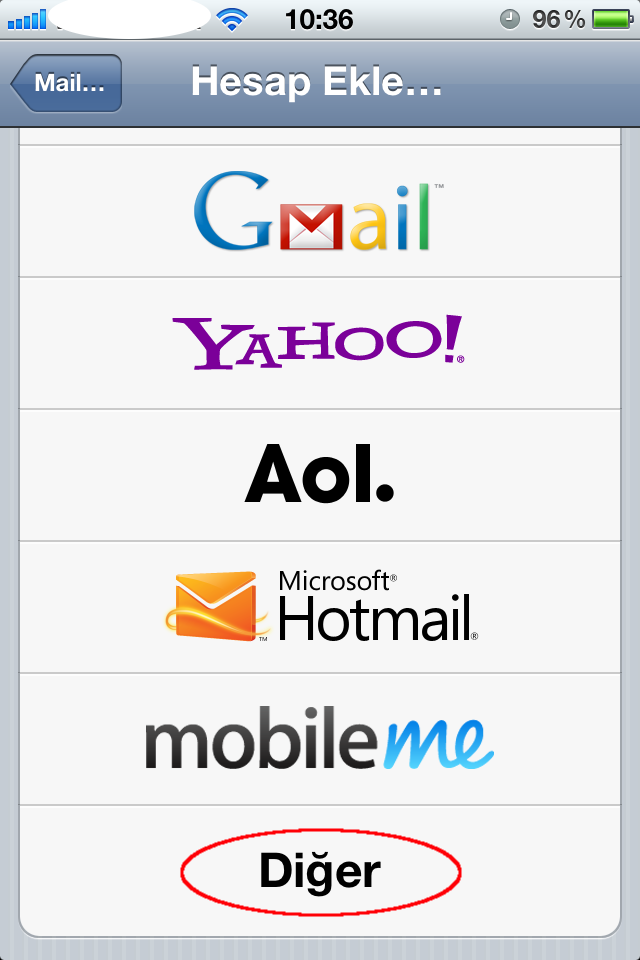
3. Mail Hesabı Ekle seçilir
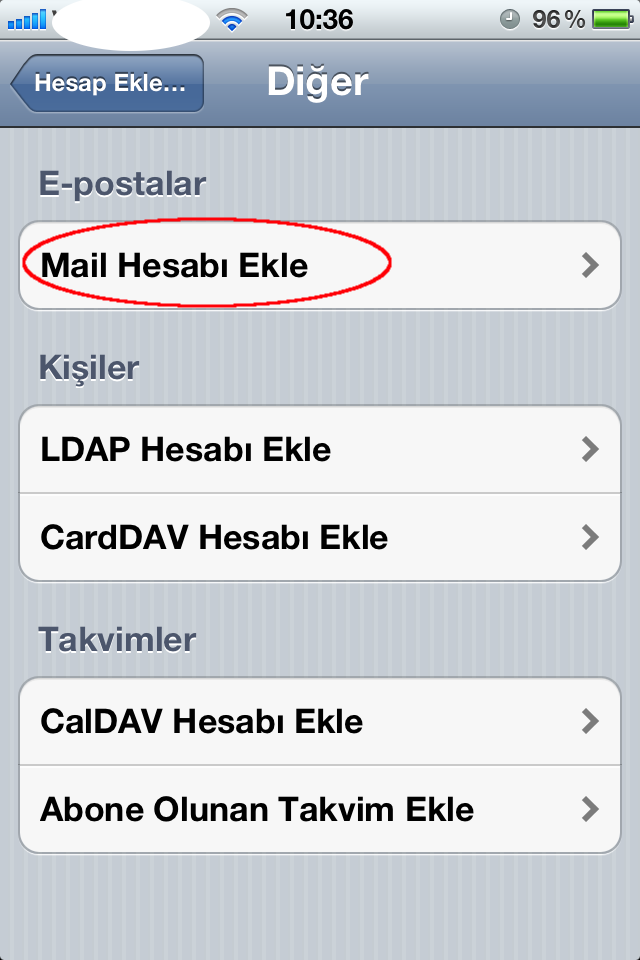
4. E-posta hesabının bilgileri girilir ve Sonraki adıma geçilir.
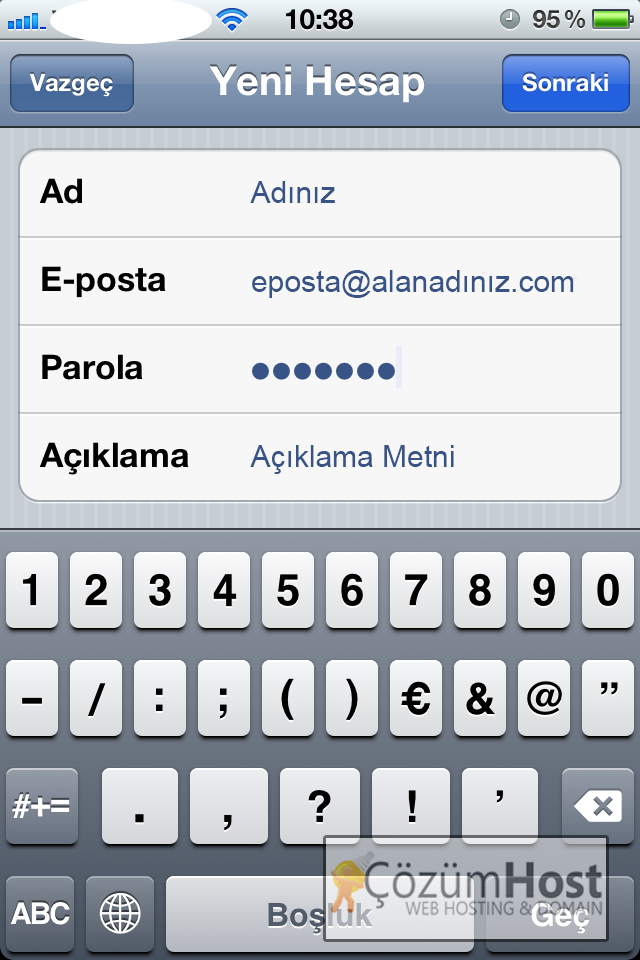
5. Gelen Posta Sunucusu ve Giden Posta Sunucusu bilgilerinin tamamı doldurulur. Kullanıcı adı olarak e-mail adresi ve şifresi mutlaka kaydedilir. (Sunucu adı mail.alanadınız.com şeklindedir)
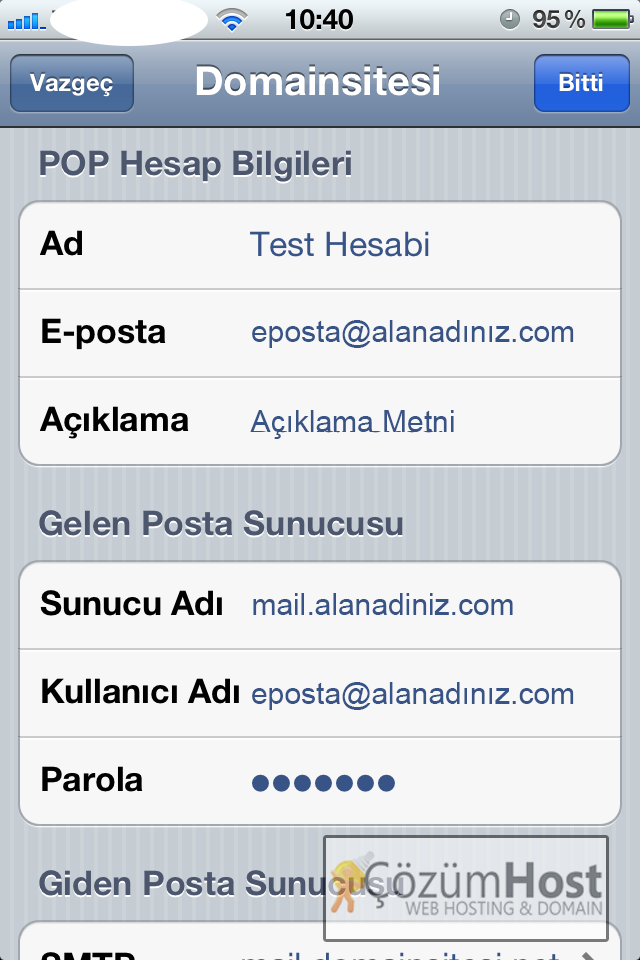
6. Doğrulama işlemi süresince 1 dakika beklenebilir. Ardından “sunucu kimliği doğrulanamıyor” uyarısı çıktığında Ayrıntılar’a girilir.
7. Port ayarları için İleri Düzey seçeneğine basılır.
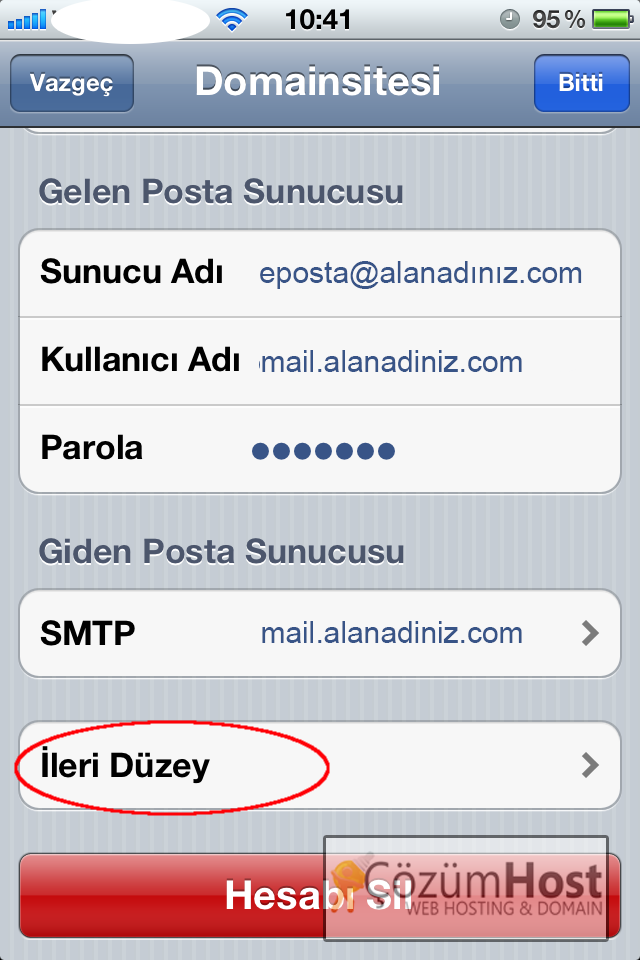
8. SSL Kullan seçeneği kapatılır, 995 olan Sunucu Kapısı 587 olarak değiştirilir.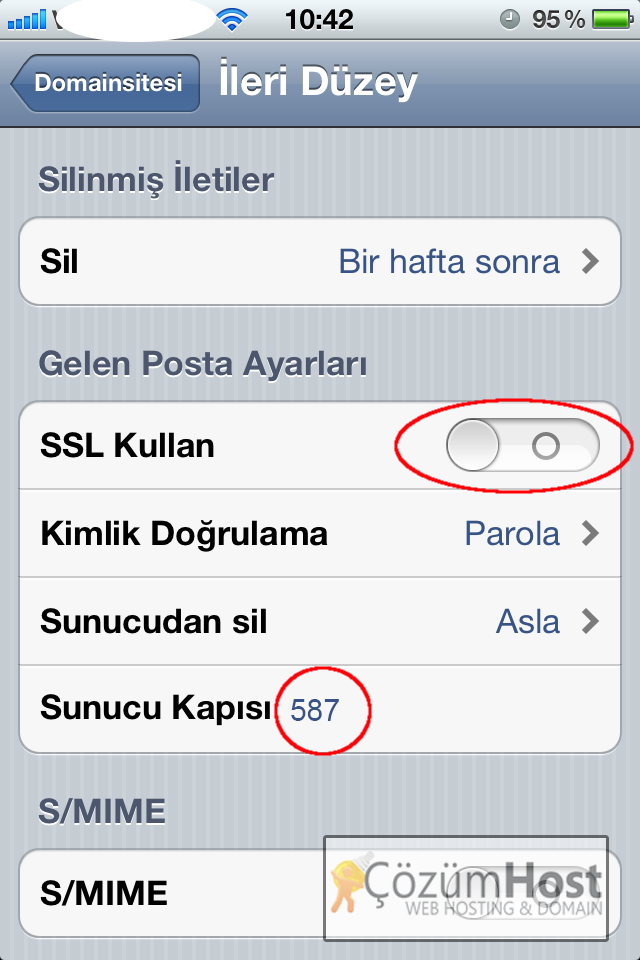
Tebrikler E-Postanız artık cep telefonunuzda çalışmaktadır.
